
Z takimi wielkimi ekranami w dzisiejszych czasach jest łatwy do stracenia takiego małego kursora myszy. Na szczęście Apple wprowadził szybki sposób na wizualnie zlokalizować kursor w 2015 r. Oto jak go używać.
Jeśli utracisz ścieżkę wskaźnika myszy na ekranie, szybko potrząśnij myszą lub palec gąsienicowy w tę iz powrotem. Kursor chwilowo będzie rosły znacznie większy na ekranie, dzięki czemu jego położenie jest bardziej wizualnie oczywiste.
Gdy przestaniesz drżenie, kursor powróci do normalnego rozmiaru. Ta funkcja działa we wszystkich wersjach MacOS, zaczynając od MacOS 10.11 El Capitan. Przetestowaliśmy go również MacOS 11.0 Big Sur .
Jak wyłączyć "Shake, aby znaleźć" wskaźnik myszy
Potrząsając kursorem, aby znaleźć, jest poręczną cechą, ale jeśli wywołujesz go zbyt często przez przypadek i znalazłeś go irytujące, łatwo jest wyłączyć.
Po prostu otwórz preferencje systemowe, klikając menu Apple i wybierając "Preferencje systemowe". Przejdź do "Dostępność", a następnie kliknij "Wyświetl" na pasku bocznym. W zakładce "Kursor", usuń zaznaczenie, aby znaleźć wskaźnik myszy. "

Po tym, zrezygnuj z preferencji systemu, a nie będziesz miał więcej niespodziankowych kursorów myszy. Reenabling Jest tak proste, jak ponowne odwrócenie tej opcji i sprawdzanie wskaźnika "Shake Myszy do znajdź" ponownie znajdź ".
Jak trwale zwiększyć rozmiar kursora myszy
Jeśli znajdziesz często tracąc kursor myszy, możesz uczynić wskaźnik większy na stałe . Po prostu otwórz preferencje systemowe, kliknij "Dostępność", a następnie wybierz "Wyświetl" na pasku bocznym.
W zakładce "Kursor" użyj suwaka "Rozmiar kursora", aby zwiększyć lub zmniejszyć rozmiar wskaźnika myszy.
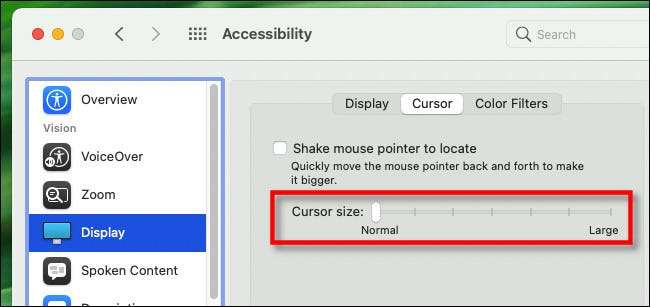
Kiedy ustawisz, jak ci się podoba, zamknij preferencje systemowe, a Twój kursor zawsze pozostanie tak wielkości. Dobrze jest być w stanie go zobaczyć ponownie - nie wymaga wstrząsania!
ZWIĄZANE Z: Jak zrobić kursor myszy większy lub mniejszy na komputerze Mac






